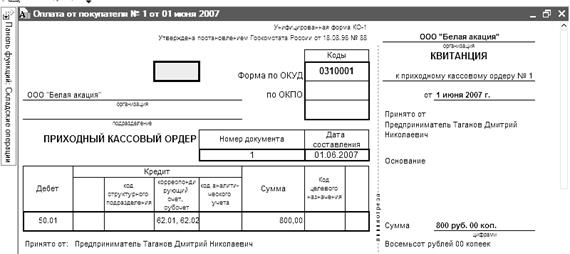Заглавная страница Избранные статьи Случайная статья Познавательные статьи Новые добавления Обратная связь КАТЕГОРИИ: ТОП 10 на сайте Приготовление дезинфицирующих растворов различной концентрацииТехника нижней прямой подачи мяча. Франко-прусская война (причины и последствия) Организация работы процедурного кабинета Смысловое и механическое запоминание, их место и роль в усвоении знаний Коммуникативные барьеры и пути их преодоления Обработка изделий медицинского назначения многократного применения Образцы текста публицистического стиля Четыре типа изменения баланса Задачи с ответами для Всероссийской олимпиады по праву 
Мы поможем в написании ваших работ! ЗНАЕТЕ ЛИ ВЫ?
Влияние общества на человека
Приготовление дезинфицирующих растворов различной концентрации Практические работы по географии для 6 класса Организация работы процедурного кабинета Изменения в неживой природе осенью Уборка процедурного кабинета Сольфеджио. Все правила по сольфеджио Балочные системы. Определение реакций опор и моментов защемления |
Ввод сведений об организации
Сведения об организации вводятся через пункт меню Предприятие/Организации. Последовательно заполняются данные об организации для каждой закладки окна (организация, коды, банк и др., см. Рис. 3.14).
Рис. 3.14. Окно заполнения сведений об организации Формирование рабочего плана счетов Кроме стандартных счетов и субсчетов, установленных нормативными документами, справочник счетов в программе может содержать дополнительные счета и субсчета для учета специфики учета. Такие счета являются рабочими. Для рабочих счетов надо указать признак забалансового счета. В Плане счетов типовой конфигурации проведена настройка аналитического, валютного и количественного учета. При первом запуске программы справочник автоматически заполняется полным перечнем синтетических и аналитических счетов. Используемые организацией счета отмечены флажком. План счетов можно распечатать (с помощью кнопок Печать, см. Рис. 3.15).
Рис. 3.15. Фрагмент плана счетов Ведение журналов. Ввод проводки, типовой операции и формирование первичного документа Хозяйственные операции регистрируются в бухгалтерском учете в виде проводок (бухгалтерских записей). Проводка принадлежит одной конкретной операции. Операция может содержать несколько проводок. Хозяйственные операции отражаются в документах. Документы, используемые в программе, как правило, совпадают с первичным бухгалтерским документом. Каждый документ имеет экранную форму, используемую при его формировании. Большинство документов имеют печатную форму. Документ может автоматически генерировать операцию. Отдельная операция тоже считается документом специального вида. Документы и операции регистрируются в журналах. Один и тот же документ может быть отображен в нескольких журналах. Результаты анализа бухгалтерских итогов и движения средств содержатся в отчетах (рис.3.16).
Рис. 3.16. Элементы бухгалтерского учета В журнале операций отражаются операции, формирующие проводки (рис.3.17).
Рис. 3.17. Структура проводки в «1С:Бухгалтерии» Ручной ввод операции Для ввода операции вручную нужно (рис.3.18): · открыть журнал операций пунктом меню Операции/Журнал операций);
Рис.3.18. Журнал операций · щелкнуть по пиктограмме Добавить (или нажать клавишу INSERT или выбрать в меню Действия/Добавить);
· последовательно заполнить все поля заголовка операции (переход к следующему полю можно выполнять с помощью клавиши ENTER - рис. 3.19); · заполнить бухгалтерские проводки (проводки вводятся, копируются и удаляются так же, как и строки справочников); · нажать кнопку ОК для записи операции в журнал.
Рис. 3.19. Окно ввода операции Ввод документа Документы в «1С:Бухгатерии» предназначены для: · ввода информации о хозяйственной операции; · формирования печатной формы первичного учетного документа; · автоматической генерации проводок по введенной информации в документ. Для ввода нового документа необходимо: · выбрать вид нового документа из меню (например Касса > Приходный кассовый ордер или Операции > Документы > Приходный кассовый ордер); · заполнить форму документа (Рис. 3.20); · завершить ввод документа – кнопка ОК; · на запрос Провести документ ответить Да, если необходимо сформировать проводки по документу.
Рис. 3.20. Окно ввода документа Печатную форму документа можно получить по кнопке Печать:
Рис. 3.21. Фрагмент печатной формы документа Документ в журнале операций После записи документы попадают в журналы (документов и операций). Если необходимо изменить существующий документ, нужно открыть соответствующий журнал, найти и открыть документ. Для редактирования ранее введенного документа следует: · открыть журнал документов – (меню Операции>Документы (Рис. 3.22); · найти запись с нужным документом и дважды щелкнуть по ней левой кнопкой мыши (или нажать пиктограмму Изменить (открыть) на панели инструментов). Изменение реквизитов документа производится в диалоговом окне. Для записи сделанных изменений надо нажать кнопку ОК. Старые проводки при этом будут удалены, а в журнале появятся новые.
Рис. 3.22. Журнал документов
Проведенный документ можно сделать непроведенным. Для этого нужно установить курсор на строке журнала с выбранным документом, в меню Действия выбрать пункт Отмена проведения. После этого все проводки данного документа удаляются, а со значка документа исчезает пометка о проводке. Для того чтобы провести непроведенный документ, нужно его открыть и нажать на кнопку ОК.
Введенные документы группируются в журналы по видам (перечень журналов открывается в меню - Рис. 3.23). Записи в журналах располагаются в хронологическом порядке.
Рис. 3.23.Меню журналов документов
Журнал проводок Журнал проводок (меню Операции>Журнал проводок) служит для просмотра списка проводок, принадлежащих разным операциям. По каждой проводке отображается полная информация (Рис. 3.24)..
Рис. 3.24. Журнал проводок
|
|||||||||
|
Последнее изменение этой страницы: 2017-01-25; просмотров: 148; Нарушение авторского права страницы; Мы поможем в написании вашей работы! infopedia.su Все материалы представленные на сайте исключительно с целью ознакомления читателями и не преследуют коммерческих целей или нарушение авторских прав. Обратная связь - 3.15.190.144 (0.007 с.) |